Handbuch: 5.4. Inbetriebnahme
Nachdem Sie IHM auf Ihrem System installiert haben, werden Sie in der Oberfläche ein Menü vorfinden. Einer der Punkte ist der Assistent, darunter der IHM Setup Assistent. Wenn Sie darauf klicken, werden Sie durch einen Workflow geleitet, um einen neuen Datensatz mit Modell und dynamischen Grenzwerte zu generieren.
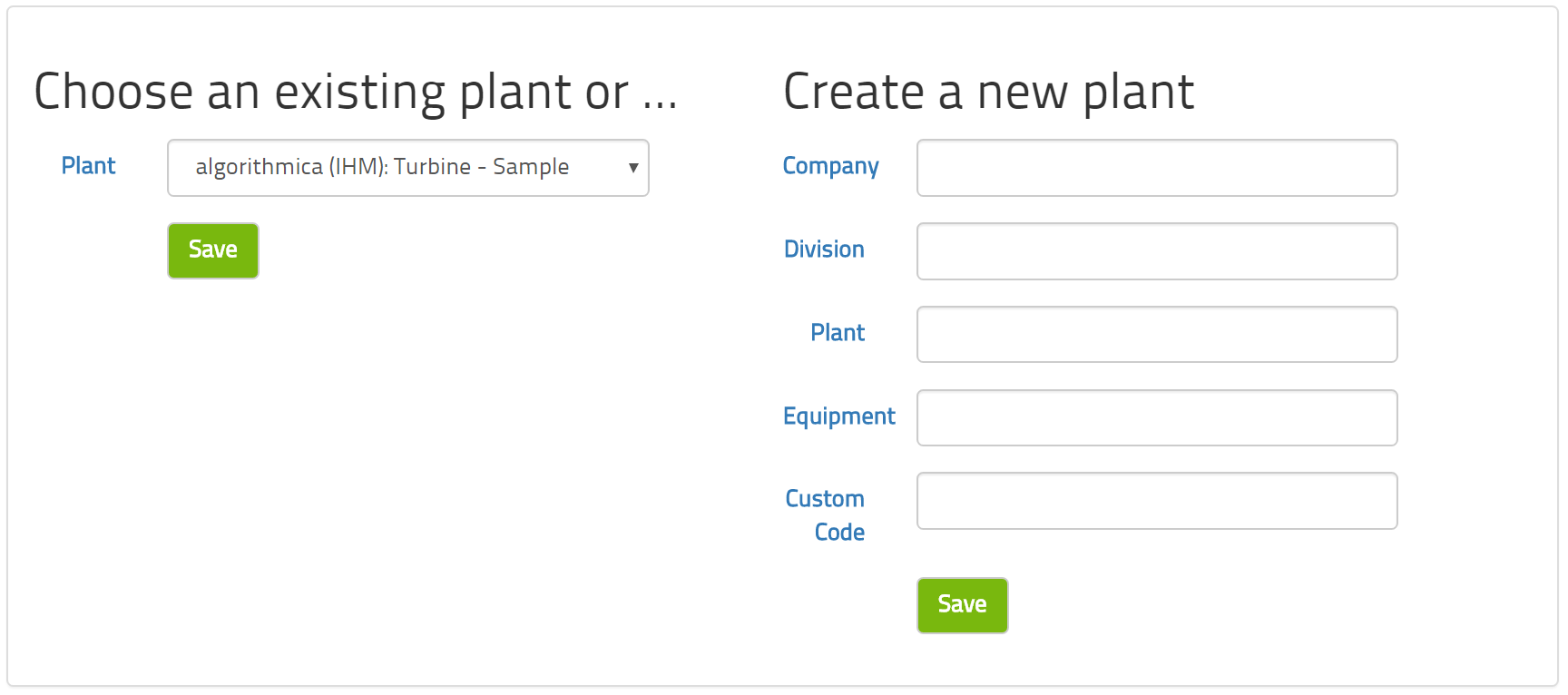
Als Erstes generieren Sie eine neue Anlage. Obwohl sie Anlage genannt wird, können Sie auch für jede neue Maschine eine solche eigene Anlage erstellen. Die Entscheidung darüber, welche Datenpunkte zu einem singulären Analyserahmen – hier als "Anlage" bezeichnet – gehören sollen, bleibt Ihnen überlassen und sollte davon abhängig gemacht werden, welche Teile zusammenhängen. Die IHM-Software kann mehrere Anlagen gleichzeitig handhaben.
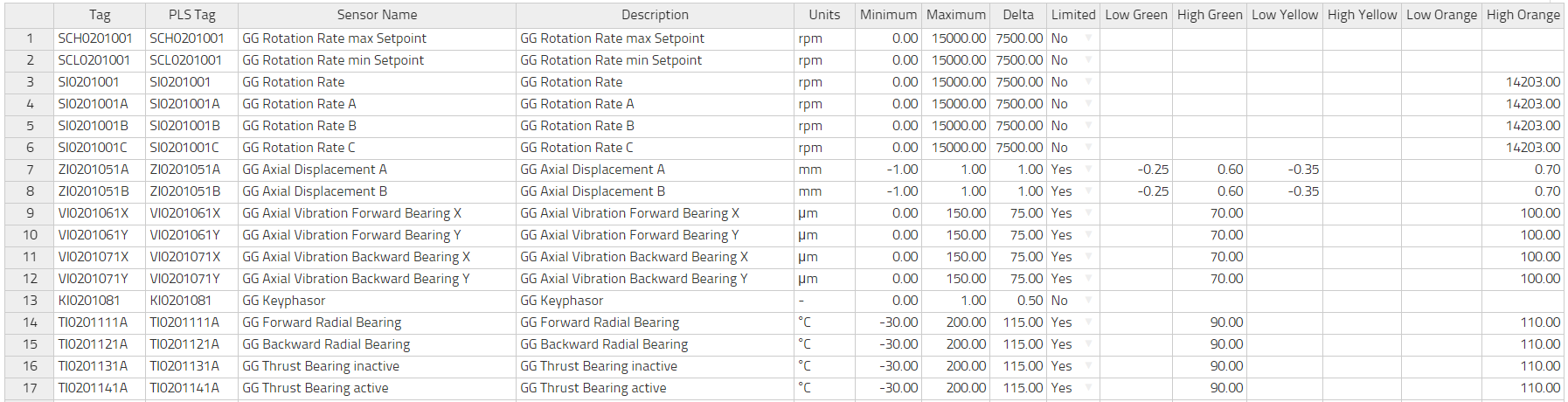
Als Zweites sollten Sie die Messungen und deren Metadaten definieren. Das wird in dem entsprechenden Wizard im Detail erläutert. Sie können diese Information direkt in das Formular auf dieser Seite eingeben; oder aber Sie bereiten diese Informationen extern vor, um sie im nächsten Schritt als Datei hochzuladen.
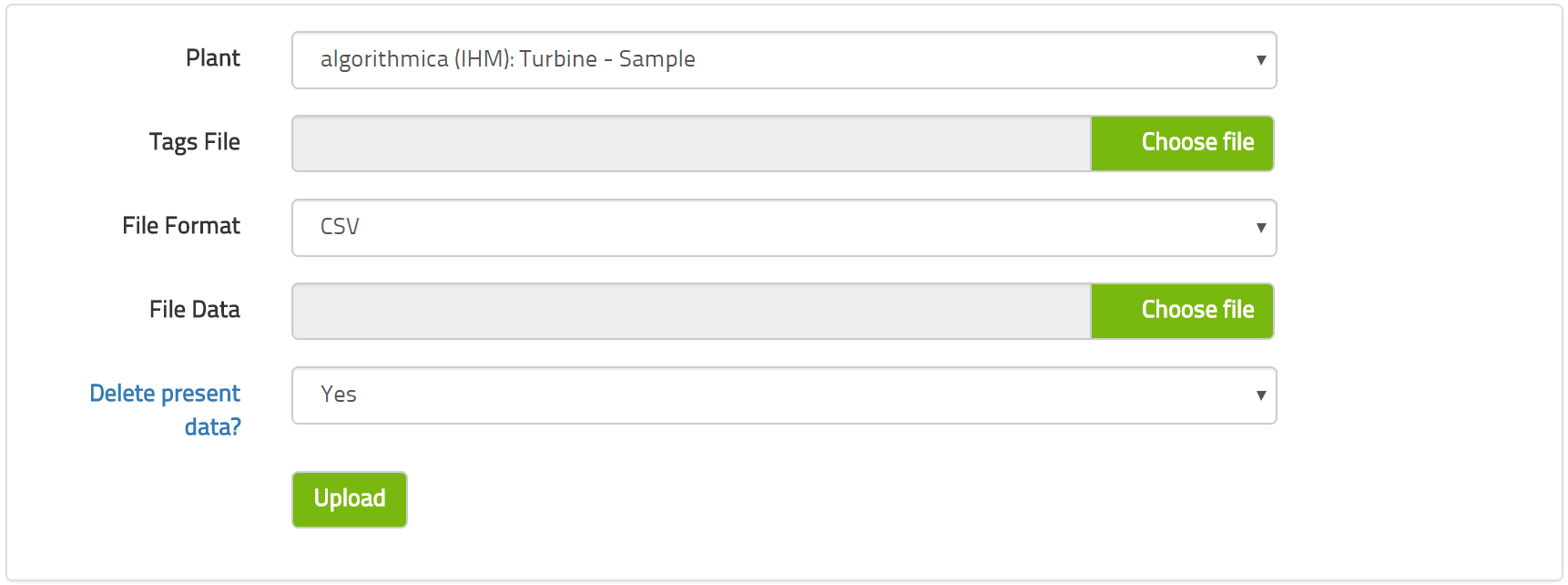
Drittens sollten Sie die historischen Daten hochladen, die Sie aus Ihrer Daten-Historie exportiert haben. Hier sollten Sie die Metadaten hochladen, sofern Sie sie zuvor noch nicht per Hand in das Online-Formular eingetippt haben.

Viertens wird es für diese Metadaten einen Plausibilitätscheck geben. Gibt es Unplausibilitäten, wird die Oberfläche erklären, welche diese sind und wie man sie korrigieren kann. Hier werden im Wesentlichen Tippfehler in den Messspannen und anderen Einträgen entdeckt, womit sichergestellt werden soll, dass alles numerischen Sinn ergibt.
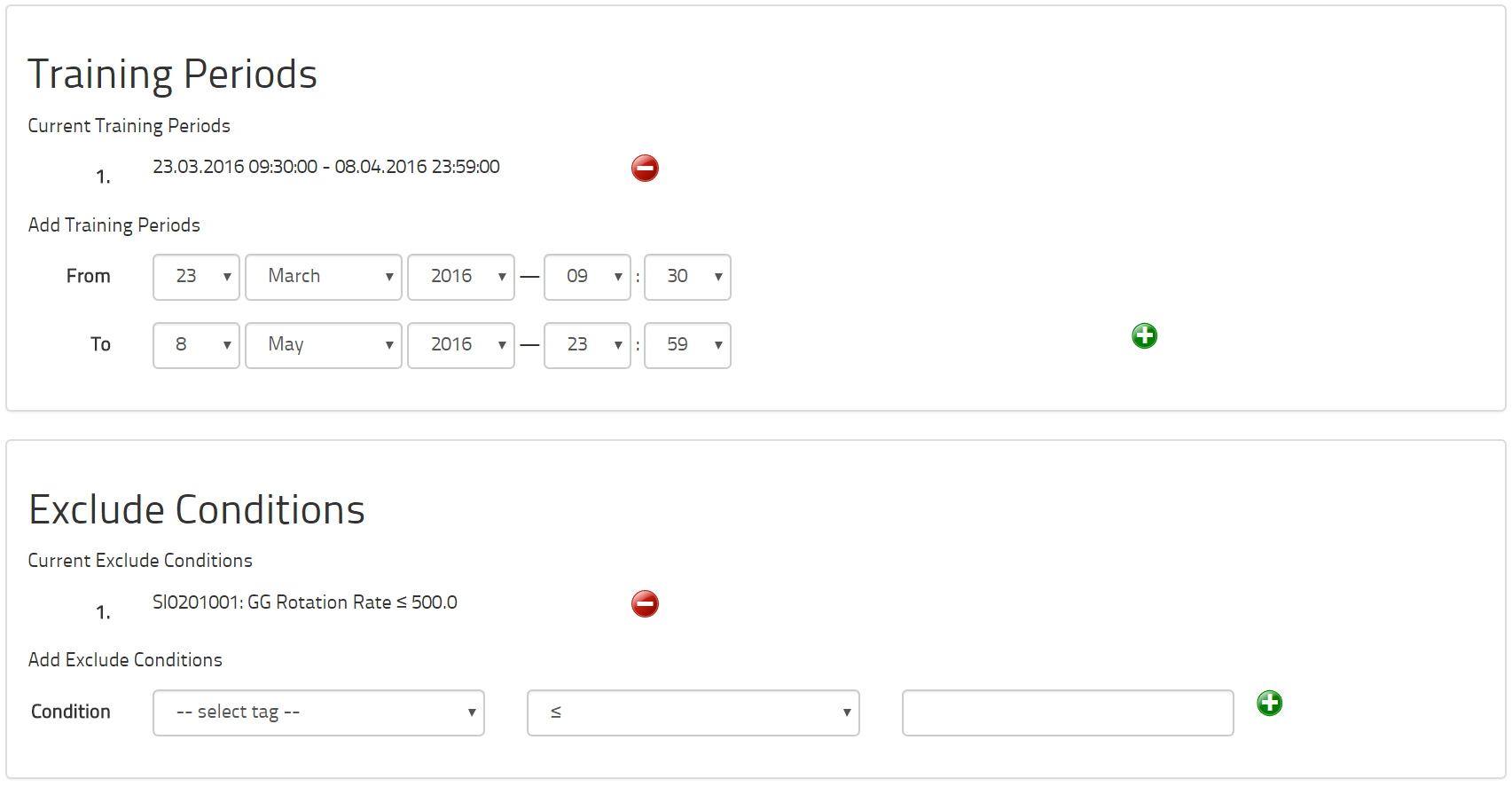
Fünftens können Sie die Zeitspannen eintragen, in denen die Maschinerie sich in einem gesunden Zustand befand sowie etwa notwendige Ausschlussbedingungen. Diese beiden Wizard-Einträge sind auf alle Modelle dieses Datensatzes anwendbar. Sie können aber, wenn Sie möchten, diese beiden Informationen für jedes Modell individuell anpassen. Es ist wirkungsvoller, dies hier global zu tun. Es macht Sinn, die Zeiten mit gesundem Zustand und auch die Ausschlussbedingungen auf die ganze Maschine anzuwenden. Deshalb empfehlen wir, dass Sie die individuellen Anpassungen für das jeweilige Modell nur in Ausnahmefällen vornehmen.
Auf der letzten Seite befindet sich ein Knopf, um die Modellierung in Gang zu setzen. Wenn Sie auf diesen Knopf klicken, wird der Computer automatisch die unabhängigen Variablen selektieren und alle Modelle für die historischen Daten trainieren und anwenden, und zwar für jedes einzelne Modell, welches in den Metadaten angefordert wird. Abhängig von den angeforderten Modellen und der Anzahl der Trainingsdaten, kann dies eine erhebliche Zeit in Anspruch nehmen. Wir empfehlen deshalb, den Knopf am Ende eines Arbeitstages oder an einem Freitagnachmittag zu betätigen, damit der Computer viele Stunden lang arbeiten kann, ohne Sie bei Ihrer sonstigen Arbeit zu behindern.